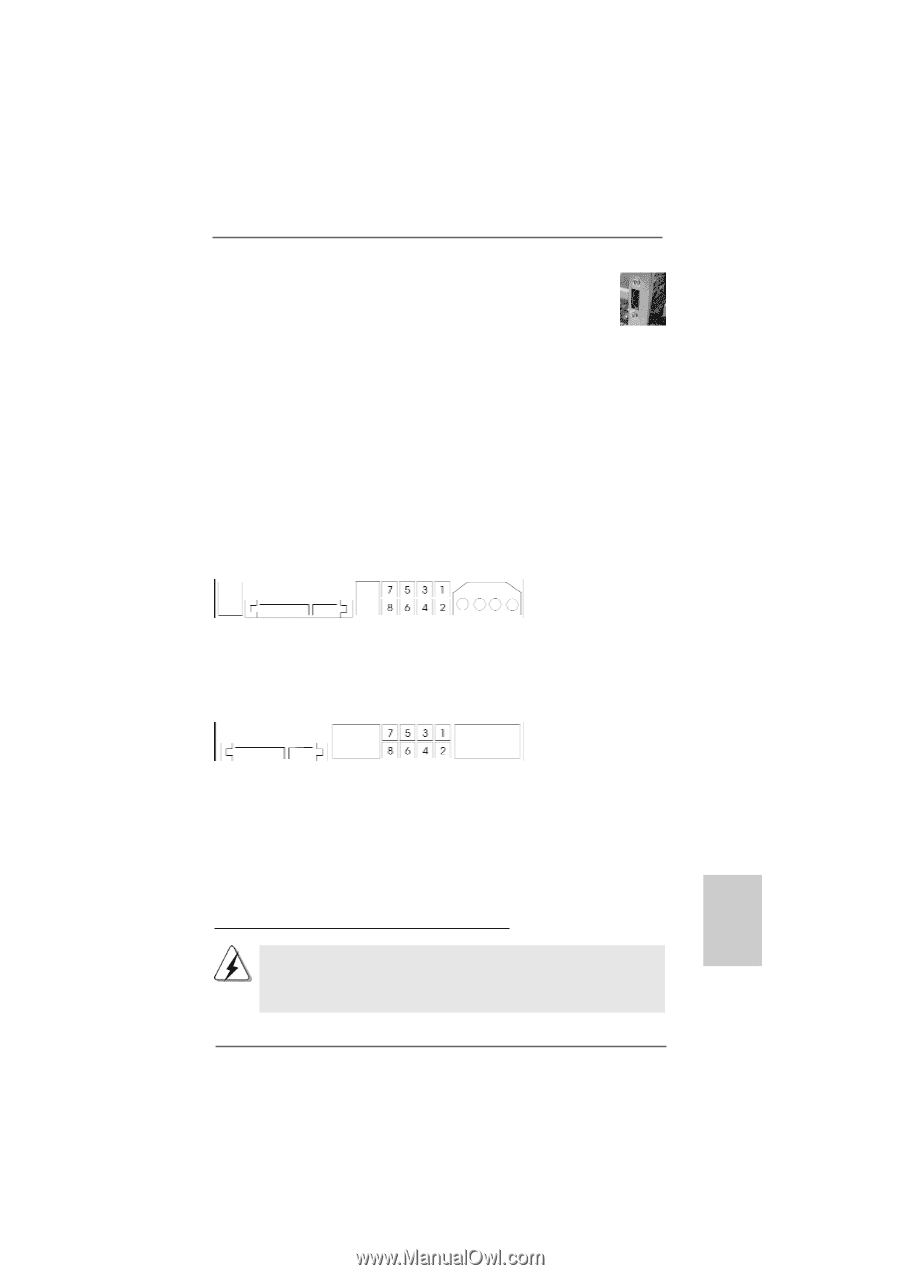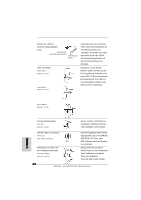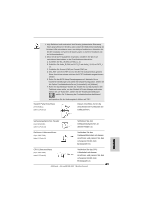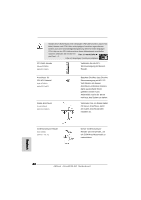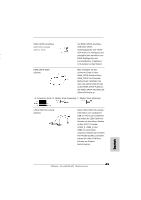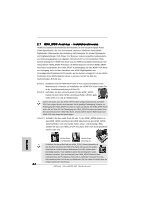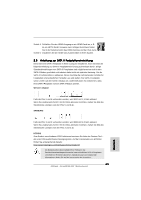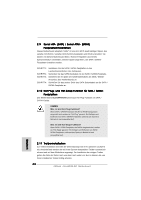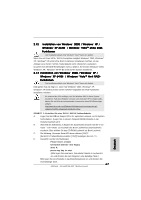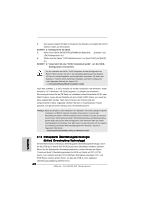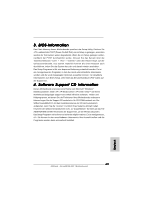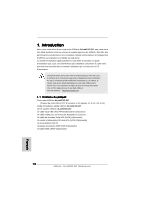ASRock ALiveNF4G-DVI Quick Installation Guide - Page 65
Anleitung zur SA, Anleitung zur SATA II F, A II F, A II Festplatteneinrichtung,
 |
View all ASRock ALiveNF4G-DVI manuals
Add to My Manuals
Save this manual to your list of manuals |
Page 65 highlights
Schritt 4: Schließen Sie den HDMI-Ausgang an ein HDMI-Gerät an; z. B. an ein HDTV-Gerät. Hinweise zum richtigen Anschluss finden Sie in der Dokumentation des HDMI-Gerätes und der VGA-Karte. Schritt 5: Installieren Sie die HDMI-VGA-Kartentreiber in Ihrem System. 2.8 Anleitung zur SATA II Festplatteneinrichtung Bevor Sie eine SATA II Festplatte in Ihrem Computer installieren, lesen Sie bitte die folgende Anleitung zur SATA II Festplatteneinrichtung aufmerksam durch. Einige Standardeinstellungen von SATA II Festplatten sind möglicherweise nicht in den SATA II Modus geschaltet und arbeiten daher nicht mit optimaler Leistung. Um die SATA II Funktionalität zu aktivieren, führen Sie bitte die nachstehenden Schritte für Festplatten unterschiedlicher Hersteller aus und stellen Ihre SATA II Festplatte schon vorher auf den SATA II Modus um; andernfalls kann es vorkommen, dass Ihre SATA II Festplatte nicht im SATA II-Modus arbeitet. Western Digital Falls die Pins 5 und 6 verbunden werden, wird SATA mit 1,5 Gb/s aktiviert. Wenn Sie andererseits SATA II mit 3,0 Gb/s aktivieren möchten, ziehen Sie bitte die Steckbrücke (Jumper) von den Pins 5 und 6 ab. SAMSUNG Falls die Pins 3 und 4 verbunden werden, wird SATA mit 1,5 Gb/s aktiviert. Wenn Sie andererseits SATA II mit 3,0 Gb/s aktivieren möchten, ziehen Sie bitte die Steckbrücke (Jumper) von den Pins 3 und 4 ab. HITACHI Zum Ändern verschiedener ATA-Funktionen benutzen Sie bitte das Feature Tool - ein unter DOS ausführbares Dienstprogramm. Auf der Internetseite von HITACHI finden Sie entsprechende Details: http://www.hitachigst.com/hdd/support/download.htm Die Beispiele oben dienen lediglich Ihrer Referenz. Die Steckbrückeneinstellungen können bei unterschiedlichen SATA II Festplatten verschiedener Hersteller abweichen. Aktualisierungen und ergänzende Informationen finden Sie auf der Internetseite des Herstellers. 65 ASRock ALiveNF4G-DVI Motherboard Deutsch